【2025年9月】コスパ最強ノートパソコンのおすすめ17選!用途別にランキング

大学生のレポート作成や社会人のテレワークなどで、ノートパソコンを利用するシーンは増えてきています。しかし、ノートパソコンの価格やスペックはさまざまなので、ノートパソコン初心者だと「どれを選んだらいいのか分からない…」といった方もいるでしょう。
そこで今回は、用途別にランキング形式でコスパ最強のおすすめノートパソコンを紹介します。選び方や人気メーカーなども紹介していくので、ノートパソコン選びに困っている方は参考にしてみてください。
- 1. ノートパソコンのOSの種類
- 2. コスパ最強ノートパソコンの選び方
- 3. コスパ最強の人気ノートパソコンメーカー6社
- 4. コスパ最強ノートパソコンのおすすめランキング|ビジネス・大学生向けオフィス付きモデル
- 5. コスパ最強ノートパソコンのおすすめランキング|持ち運びに便利な軽量コンパクトモデル
- 6. コスパ最強ノートパソコンのおすすめランキング|動画編集で使えるクリエイター向けモデル
- 7. コスパ最強ノートパソコンのおすすめランキング|ハイスペックなゲーミングモデル
- 8. コスパ最強ノートパソコンのおすすめランキング|5万円以下のChromebook
- 9. ノートパソコンに関するよくある質問
- 10. まとめ
ノートパソコンのOSの種類
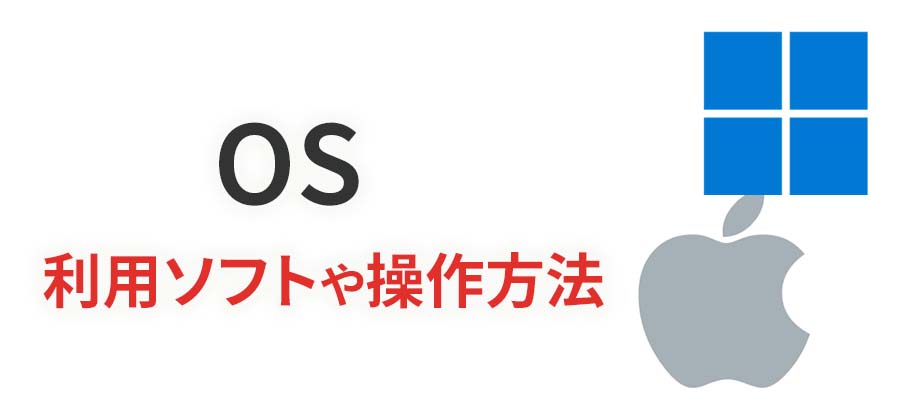
ノートパソコンに搭載されているOSは、「Windows」「macOS」「ChromeOS」の3種類に分けられます。それぞれ特徴と価格帯が異なるので、用途や予算に合ったOSを選びましょう。
| OS | メリット | デメリット |
|---|---|---|
| Windows | ・パソコンの種類が豊富 ・対応しているソフトが多い | ・性能や品質が様々 ・セキュリティ面がやや劣る |
| macOS | ・高性能のパソコンが多い ・セキュリティ面に優れている | ・価格が高いパソコンが多い ・対応しているソフトが少ない |
| ChromeOS | ・価格が安い ・androidアプリを使える | ・性能が低い ・androidアプリしか使えない |
Windows
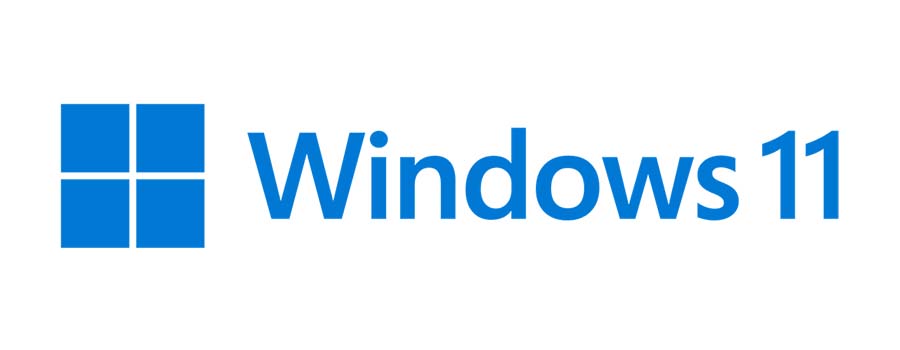
Windowsは、WordやExcelなどのオフィスソフトで有名なMicrosoft社が提供するOSです。パソコンのOSシェア率が最も高く、多くのユーザーが利用しています。特に理由がなければWindowsのノートパソコンを選んでおけば間違いないでしょう。
Windowsのメリット

Windowsはさまざまなパソコンメーカーが取り扱っているOSなので、製品ラインナップが充実しています。リーズナブルな価格のモデルからハイスペックモデルまで幅広く展開されており、用途や予算に合わせて選びやすいです。
パソコンのOSで最もシェア率が高いため、対応しているソフトの数が豊富。ビジネスから娯楽まであらゆる用途で活用できます。また、周辺機器の種類が多く、カスタマイズ性に優れているので、自分好みの作業環境を構築しやすい点も魅力です。
Windowsのデメリット

Windowsは取り扱っているパソコンメーカーが多い分、製品ごとに品質にバラつきがあります。同じ価格帯の製品でも、メーカーによっては耐久性が低かったり使いにくかったりする点がデメリットです。
Windowsには安くてコスパがいいモデルが充実していますが、価格が極端に安いモデルや聞いたことがない海外メーカーのモデルは、品質が良くない恐れがあります。また、製品ごとに操作性が変わる場合があるので注意が必要です。
macOS
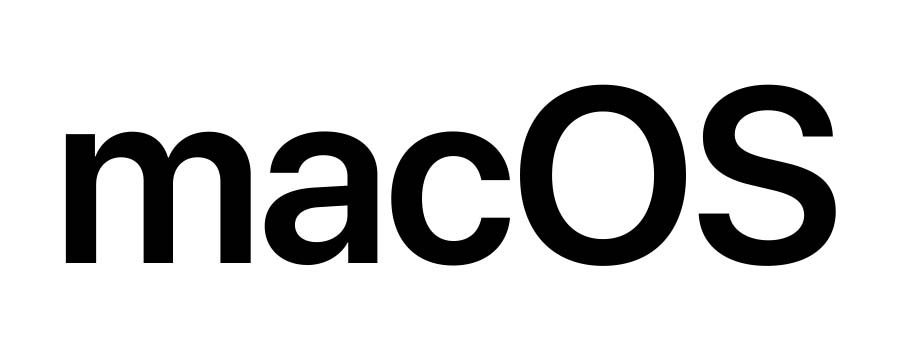
macOSは、iPhoneやiPadなどで知られるApple社が提供するOSです。同社が展開するMacbookシリーズにのみ搭載されています。
macOSのメリット

macOSのノートパソコンは、スペックと品質の高さが魅力です。どのモデルを選んでもハイスペックなので、動画編集などのクリエイティブな作業でハイパフォーマンスが期待できます。macOSはApple社が開発するMacbookシリーズにしか搭載されていないため、さまざまなメーカーが取り扱っているほかのOSと違い、製品ごとに品質のバラつきがありません。
セキュリティ性の高さもメリットのひとつです。常に高いレベルでウイルスやマルウェアといったネット上の脅威からデータを守ってくれるので、セキュリティ面が気になる方でも安心して利用できます。
また、統一感のあるおしゃれなデザインに定評があり、見た目を重視して選びたい方が利用するケースも多いです。
macOSのデメリット

macOSはApple社のMacbookシリーズのみ搭載されているOSなので、ほかのOSよりも製品ラインナップが少なめです。どのモデルもハイスペックになっており、一番安いモデルでも本体価格15万円前後かかります。WindowsやChromeOSを搭載したノートパソコンの場合、安いモデルなら数万円程度で購入できるため、性能よりも価格重視で選びたい方にmacOSは向きません。
また、ほかのOSと比べてmacOSの対応ソフトが少ないです。使いたいソフトがある場合は、事前にmacOSに対応しているか確認しておくようにしましょう。
ChromeOS
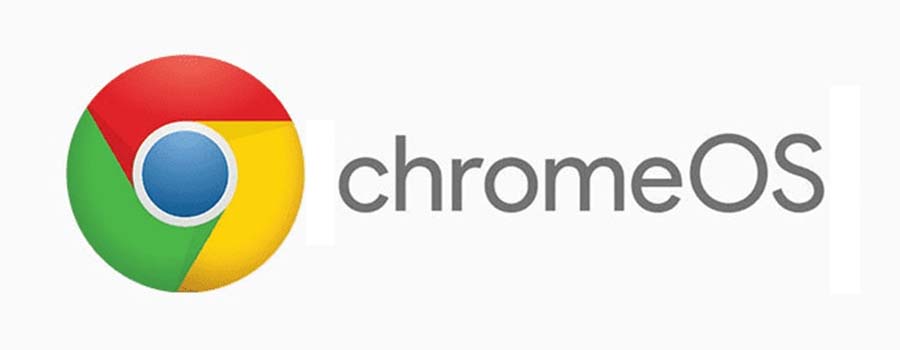
ChromeOSは、スマホのAndroid OSや検索エンジンで有名なGoogle社が提供するOSです。ChromeOSを搭載したノートパソコンを「Chromebook(クロームブック)」と呼びます。
ChromeOSのメリット

ChromeOSは本体価格の安さが最大のメリットです。Windowsのノートパソコンと比べても非常に安く、5万円以下で購入できる製品も珍しくありません。Web検索などの簡単な用途で使う程度であれば、価格重視でノートパソコンを選びたい方に向いています。
Androidスマホと同じアプリをインストールして使用できるため、Androidスマホのアプリをノートパソコンの大画面で使いたいときに便利です。タッチ操作に対応しているモデルが多く、マウスがなくてもスマホやタブレットと同じように直感的な操作ができます。
また、起動スピードの早さも魅力的です。電源オフの状態から10秒以内で起動できるので、スムーズに作業を始められます。
ChromeOSのデメリット

ChromeOSのノートパソコンは本体価格が安い分、スペックが低いです。簡単な事務作業程度なら問題なく利用できますが、動画編集などのクリエイティブな作業ではスペック不足になります。
また、WindowsやmacOSで使えるような一般的なパソコンのソフトには対応していません。使えるのはAndroidアプリのみで、オフィスソフトやAdobeの動画編集ソフトなどは使えないので注意しましょう。パソコンのソフトを使って作業をするためにノートパソコンを購入したい方は、WindowsもしくはmacOSがおすすめです。
ChromeOSは、オンライン環境での使用が基本になっている点もデメリットとしてあげられます。ほかのOSと比べるとストレージ容量が少なく、「Googleドライブ」などのクラウドストレージサービスにデータを保存することになるため、ネットが繋がっていないと保存したデータが閲覧できません。
コスパ最強ノートパソコンの選び方

コスパがいいノートパソコンを選ぶ際に、チェックしたいポイントは以下の9つです。
- ディスプレイ
- CPU
- メモリ容量
- ストレージ容量
- GPU
- オフィスソフトの有無
- 搭載機能
- バッテリー駆動時間
- 本体サイズと重さ
それぞれのポイントについて詳しく解説していきます。
ディスプレイで選ぶ

ノートパソコンのディスプレイをチェックする際に、注目しておきたいポイントは以下の5つです。
- 画面サイズ
- 解像度
- 液晶パネル
- 表面加工
- リフレッシュレート
それぞれのポイントを詳しく見ていきましょう。
なお「リフレッシュレート」は、主にゲーミングノートパソコン選びで重要になってくるポイントです。ゲーミング用以外の目的でノートパソコンを選ぶ場合、リフレッシュレート以外の4つのポイントに注目して選びましょう。
画面サイズ

ノートパソコンの画面サイズは、13.3インチ・14インチ・15.6インチの3種類が一般的です。画面サイズが大きくなるほど作業性が高くなりますが、携行性は低くなるので、利用シーンに合わせて選びましょう。
マルチタスクなどの本格的な作業を効率よく行いたい場合は、15.6インチ以上の大画面モデルがおすすめです。持ち運び利用することが多い方は13.3インチ以下の軽量コンパクトモデル、作業性と携行性のバランスを重視するなら14インチのモデルをチェックしてみましょう。
解像度

解像度とは、ディスプレイ画面に表示できるピクセル数のことです。スペック表などに記載される解像度の数値は、「水平方向のピクセル数×垂直方向のピクセル数」で表示されます。たとえば、HD(ハイビジョン)ディスプレイの解像度は1,280×720、フルHDなら1,920×1,080と表示されるのが一般的です。
解像度が高くなるほどピクセル数が多くなり、より鮮明な映像を表示できるようになります。また、一度に多くの情報を表示できるため、マルチタスクなどの本格的な作業が効率よく行えます。
基本的に、解像度がフルHD(1,920×1,080)のノートパソコンを選んでおけば間違いないでしょう。4K画質の動画を視聴したり、編集作業をする場合は、4K(3,840×2,160)のノートパソコンをチェックしてみてください。
液晶パネル

ノートパソコンの液晶パネルは、大きく分けて「IPS方式」「TN方式」「VA方式」の3種類あります。
IPS方式は、視野角の広さと画質の良さが魅力です。ほかの液晶パネルはノートパソコンの正面にいないと画面が見にくいですが、視野角の広いIPS方式なら斜めからでもキレイに画面が見えます。色の再現性に優れているので、動画編集や画像編集などの作業にぴったりです。
TN方式は、低価格モデルによく採用されているため、価格重視で選びたい方に向いています。視野角や画質は3種類のなかで最も低いですが、映像の応答速度は最も速いです。動きの激しい映像でも低遅延で表示してくれるため、スピーディな動画の視聴やPCゲームのプレイに適しています。
VA方式は、IPS方式とTN方式の中間の性能を持つ液晶パネルです。IPS方式と比べると視野角や画質の面で劣りますが、コントラスト比に関しては最も優れています。暗い部分と明るい部分をハッキリと表示できる点が魅力です。
それぞれの特徴を踏まえて、用途・目的に合ったものを選びましょう。
表面加工

ノートパソコンのディスプレイの表面には、グレアタイプ(光沢)もしくはノングレアタイプ(非光沢)の加工が施されています。
グレアタイプは、発色の良さとコントラスト比の高さが魅力です。ノングレアタイプよりも色鮮やかな映像を表示できます。ただし、外光の反射・映り込みが大きいので、窓際や屋外では画面が見にくい点に注意が必要です。
ノングレアタイプは、ディスプレイ表面に外光が反射しないようにコーティングされています。映り込みが少ないので、窓際や屋外などの明るい場所でも画面が見やすく、快適に作業できるでしょう。また、目の負担が抑えられるというメリットがあります。一方で、グレアタイプと比べると色の再現性や画質で劣ります。
キレイな映像を楽しみたい方はグレアタイプ、PC作業を長時間する方はノングレアタイプのディスプレイがおすすめです。
リフレッシュレート

ゲーミングノートパソコンを選ぶ場合は、リフレッシュレートをチェックしておきましょう。リフレッシュレートとは、画面が1秒間に更新される回数を表した数値です。「Hz(ヘルツ)」という単位で表示され、リフレッシュレートの数値が高くなるほど、より滑らかでカクつきの少ない映像を出力できます。
一般的なノートパソコンのリフレッシュレートは60Hzです。スピード感のあるゲームをプレイする方や、素早い動きの動画を編集したい方は、120Hz以上の高リフレッシュレート対応モデルを選びましょう。ただし、リフレッシュレートが高くなると電力消費も大きくなるので、バッテリー持ちが気になる方は注意が必要です。
CPUで選ぶ

ノートパソコン全体の処理速度に大きく関わってくるのがCPUです。CPUはパソコンの「頭脳」にあたるパーツで、負荷の高い用途で使う場合は高性能なCPUが必要になります。一方で、CPUが高性能になると価格が高くなるため、ノートパソコンの使い道に合ったCPUを選ぶことが大切です。
ノートパソコンに搭載されているCPUは、Intel社製の「Core i」シリーズとAMD社製の「Ryzen」シリーズが一般的で、シリーズ名の後ろに付く数字が大きいほど性能が高くなります。
Web検索や動画視聴、簡単な事務作業を行う程度であれば、低価格モデルのCPUに多いCore i3もしくはRyzen 3がおすすめです。普段使いからオフィスワークまで、あらゆる用途で快適に使いたい方は、コスパに優れたCore i5もしくはRyzen 5を選びましょう。動画編集やPCゲームなど、負荷の高い用途で使う場合は、Core i7~i9もしくはRyzen 7~9が適しています。
メモリ容量で選ぶ

処理中のデータを一時保存する領域がメモリ(RAM)です。メモリは作業机のような役割を持ち、容量が大きくなるほど作業スペースが広くなり、高負荷な作業でも処理速度が安定します。メモリ容量が不足するとパソコンの動作が重くなり、カクカクとした動作になってしまうので、用途に合わせて選ばなければいけません。
一般家庭用のノートパソコンのメモリ容量は8GBが主流です。メモリ容量が8GBあれば、大半の用途で快適に動作してくれるでしょう。動画編集やPCゲーム用のノートパソコンを選ぶ場合は、メモリ容量が16GB以上あると安心です。Web検索や動画視聴などの軽めの用途限定で使う方は、メモリ容量4GBの低価格モデルでも十分利用できます。
ストレージ容量で選ぶ

ノートパソコン上のデータを長期的に保存する領域がストレージ(ROM)です。ストレージの容量が大きくなると、編集中のファイルやソフトウェアなどのあらゆるデータをたくさん保存することができます。
一般的なノートパソコンのストレージ容量は256GB~512GBほどです。ストレージ容量が大きいほど価格も高くなるので、用途や予算に合わせて選ぶようにしましょう。動画編集作業やPCゲームをする方は、データを保存する量が多くなるため、ストレージ容量が512GB以上あると安心です。
なお、ストレージは大きく分けて「SSD」「HDD」「eMMC」の3種類あります。現在販売されているノートパソコンはSSDのストレージが主流です。基本的にSSDを選んでおけば間違いないでしょう。
SSD

フラッシュメモリを使用してデータを保存するストレージが、SSDです。
SSDは、データを読み書きする速度が速く、使用するソフトの読み込みやパソコンの起動などをスピーディに行えます。耐久性にも優れているため、物理的な衝撃を受けたときにデータが破損しにくい点も魅力です。また、消費電力が少なく、省エネ性にも優れています。
HDD

磁気ディスクに書き込むことによってデータを保存するストレージが、HDDです。
HDDは、価格の安さが魅力です。大容量ストレージでもリーズナブルな価格で購入できるため、価格重視で選びたい方に向いています。ただし、データの読み書きスピードが遅く、耐久性が低いという欠点があるので、基本的にはおすすめしません。
eMMC

小型のフラッシュメモリを使用してデータを保存するストレージが、eMMCです。
eMMCは、小型ノートパソコンに搭載されることが多く、HDDとSSDの中間の性能を持っています。価格はSSDより安価で、データの読み書きスピードが速めです。しかし、eMMCの容量は最大128GBと限りがあるため、データをたくさん保存する方には向きません、。価格を抑えたい方や、クラウドストレージサービスと併用してデータを保存する方向けのストレージです。
GPUで選ぶ

本格的な動画編集作業をする方や、PCゲームをプレイする方は、GPUが搭載されているノートパソコンを選びましょう。GPUは「グラフィックボード」や「グラフィックスカード」とも呼ばれ、3Dなどの高度なグラフィックス処理を行うために必要なパーツです。
一般的なノートパソコンには独立したGPUは搭載されておらず、CPUに内蔵されています。CPU内蔵型のGPUは安価ですが、グラフィックス処理性能が低いです。そのため、動画編集やPCゲーム用のノートパソコンを購入する場合は、GPUは必須と言えるでしょう。
ノートパソコンに搭載されるGPUには、NVIDIA社製の「GeForce」シリーズやAMD社製の「Radeon」シリーズなどがあるのでチェックしてみてください。
オフィスソフトの有無で選ぶ

オフィスワークや学生の課題などでオフィスソフト(Microsoft Office)を使う方は、オフィスソフトが標準搭載されているノートパソコンを選ぶのがおすすめです。オフィスソフトを個別に購入する場合、ノートパソコン本体とは別に3万円ほどの購入費用がかかります。そのため、初期費用を抑えたい方は、オフィスソフトの有無をチェックしておきましょう。
なお、コスパがいいノートパソコンの中には、価格を抑えるためにオフィスの互換ソフトを搭載している場合があります。オフィスの互換ソフトでは、WordやExcelなどのファイルを閲覧・編集可能です。しかし、公式のオフィスソフトにある機能が使えなかったり、作成したファイルの表示が崩れたりすることがあるので注意しましょう。
搭載機能で選ぶ

ここでは、ノートパソコンに搭載されていると便利な機能を紹介します。必要な機能がある場合は、ほかのスペックと合わせてチェックしておきましょう。
テンキー
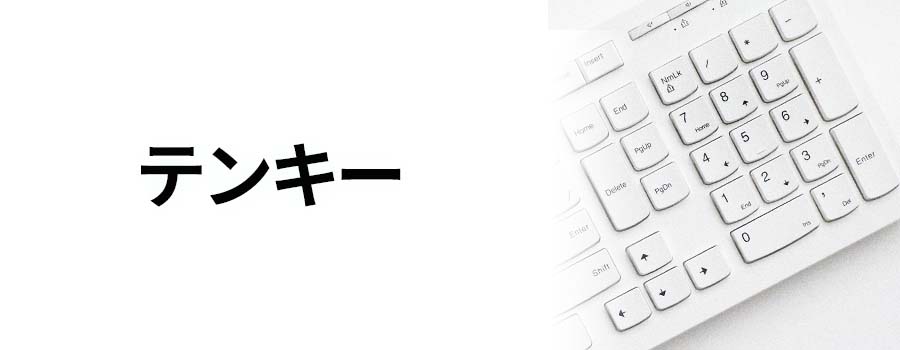
テンキーとは、キーボードの右側に配置された数字キーのことです。電卓のように数字キーが配置されているため、数字入力作業をするときに効率よく作業できます。
ただし、テンキー付きのモデルは本体サイズが大きめです。持ち運びやすさを重視してコンパクトなモデルを選びたい場合は、外付けタイプのテンキーを別途購入するといいでしょう。
Webカメラ

最近のノートパソコンは搭載されている場合が多いですが、ノートパソコンを使ってビデオ通話をする方はWebカメラの有無をチェックしておきましょう。Webカメラは別途購入する方法もありますが、ノートパソコンに標準で搭載されていると接続設定が不要で、出費を抑えられます。
Webカメラの不正アクセスによる個人情報の漏洩などが心配な方は、Webカメラを使わないときに物理的に隠せる「プライバシーシャッター機能」を搭載しているモデルがおすすめです。
タッチパネル

スマホやタブレットのような感覚で操作したい場合は、タッチパネル対応モデルを選びましょう。タッチパネルに対応していれば、タッチでカーソル操作ができるようになるため、マウスがなくても直感的な操作が可能です。
最近では、キーボード部分を着脱したり、360度回転させられる2in1モデルも増えてきています。2in1モデルなら、PC作業をするときはノートパソコンスタイル、楽な姿勢でカジュアルに使いたいときはタブレットスタイル、といったように利用シーンに合わせて変形できるので便利です。
生体認証

生体認証機能には、指紋認証と顔認証の2種類があります。
指紋認証は、センサーに指先をタッチするだけで認証できるため、マスク着用時でもスムーズにロック解除が可能です。一方の顔認証は、ディスプレイの上部に配置されたセンサーに顔を向けるだけで認証することができます。ただし、マスクを着用しているときは認証できない場合が多いので注意しましょう。
インターフェース
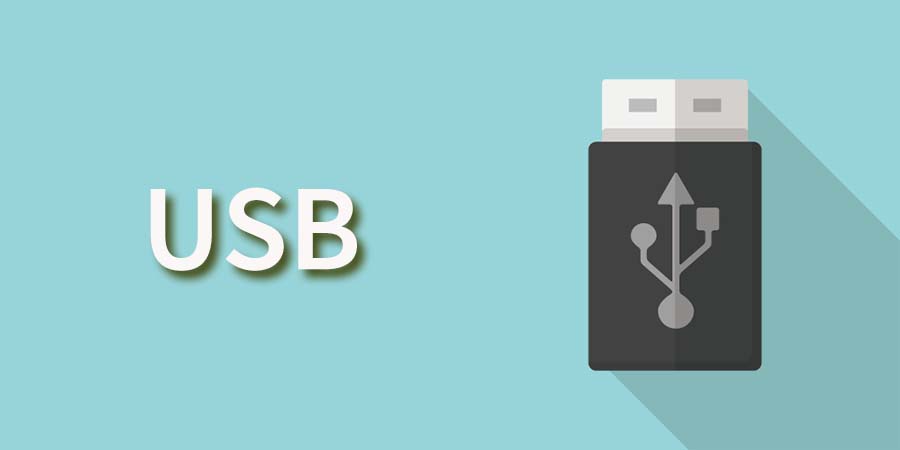
ノートパソコン本体の側面には、USBポートやHDMIポートなどのさまざまなインターフェースが搭載されています。インターフェースの種類はモデル別に異なるので、使いたい周辺機器がある場合は、必要なインターフェースが搭載されているか確認しましょう。
USBポートに関しては、マウスやUSBメモリなど使用頻度が高いです。そのため、USBポートの数が多いモデルを選んでおくと、接続する周辺機器が増えても安心です。
バッテリー駆動時間で選ぶ
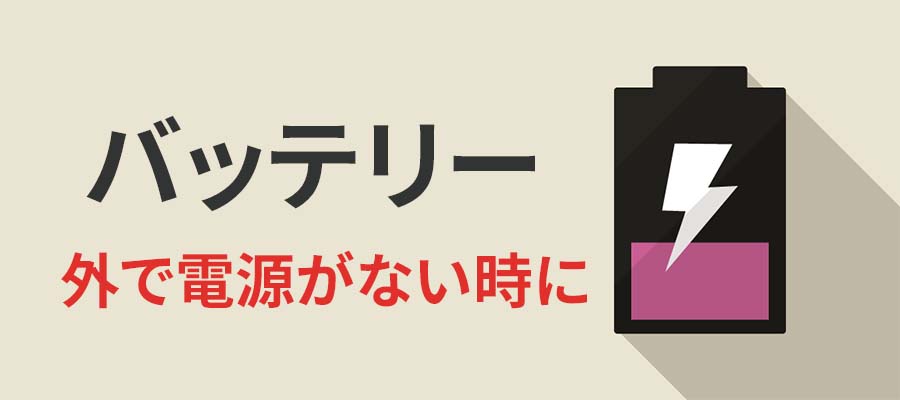
外出先など、電源コンセントがない環境でノートパソコンを使う機会が多い方は、バッテリー駆動時間が長いモデルを選びましょう。バッテリー駆動時間とは、ノートパソコンに電源アダプターが接続されていないときに、バッテリーのみで使える時間の目安を表した数値です。
バッテリー駆動時間が10時間以上のモデルであれば、外出先で長時間作業する方でも充電切れを気にせず利用できるでしょう。
ただし、動画編集やPCゲームなどの負荷の高い使い方をすると、バッテリーの消耗が激しくなります。そのため、実際に使える時間がバッテリー駆動時間の目安よりも短くなるので注意が必要です。
充電が切れたときに素早く充電を済ませたい方は、急速充電機能に対応したモデルを選ぶといいでしょう。
本体サイズと重さで選ぶ

ノートパソコンを持ち運ぶ機会が多い方は、本体サイズがコンパクトで重量が軽いモデルを選びましょう。
本体の重量が1.5kg以下の軽量モデルなら、持ち運ぶ際に負担が少ないです。持ち運びやすさ重視で選びたい方や、ノートパソコンを片手に持って作業することがある方は、本体重量1kg以下の超軽量モデルをチェックしてみましょう。
なお、軽量コンパクトなモデルはスペックが低い傾向があります。動画編集などの負荷の高い用途でノートパソコンを使う場合は、スペックが不足していないか注意して選びましょう。
コスパ最強の人気ノートパソコンメーカー6社

ここでは、コスパがいいノートパソコンを展開しているメーカー6社を紹介します。
Lenovo
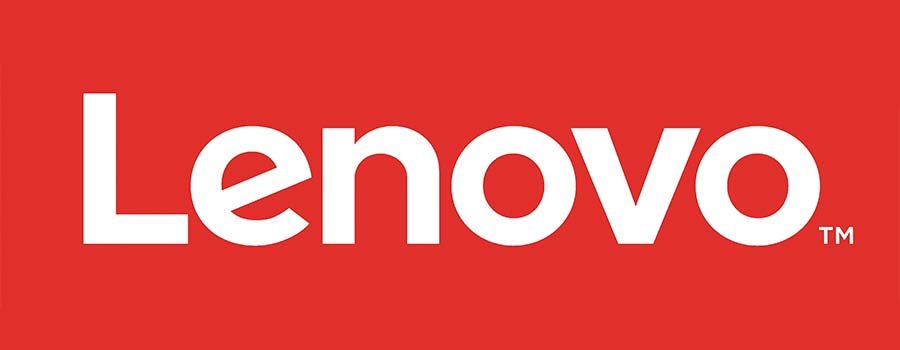
Lenovoは、安くて高品質なノートパソコンを数多く展開するメーカーです。コスパの良さに定評があり、2022年にはノートパソコンの世界シェア1位を獲得するほどの人気を誇っています。耐久性が高くてトラブルが少ないためビジネス向けに強く、多くの企業がLenovo製のノートパソコンを採用しています。
操作性の高さも魅力で、キーボードに「トラックポイント」を配置したモデルならマウス不要でスムーズなカーソル操作が可能です。
Lenovoのノートパソコンは用途・目的別にシリーズが分けられているため、初めてノートパソコンを購入する方も選びやすいでしょう。
HP

HPは、豊富なラインナップが充実しているメーカーです。軽量コンパクトモデルから17インチ台の大画面モデルまで幅広く展開しています。また、コスパ重視の「HP」シリーズ、ビジネスシーンや大学生向けの「Pavilion」シリーズ、タッチパネル対応の「ENVY」シリーズといったようにカテゴリ分けされている点も魅力です。
HPのノートパソコンは、デザイン性に優れたモデルも展開されています。ノートパソコン本体の見た目にこだわりたい方にもおすすめなメーカーです。
Dell

Dellは、コスパがいいノートパソコンを展開しているメーカーです。用途・目的別にシリーズ分けされているので、自分好みのノートパソコンを探しやすいでしょう。
一般的な用途でノートパソコンを使う方や、価格重視で選びたい方には普段使い向けの「Inspiron」シリーズがおすすめです。動画編集などのクリエイティブな作業をする場合は、「XPS」シリーズが適しています。PCゲーム用にノートパソコンを買うなら「Dell G」シリーズや「ALIENWARE」シリーズをチェックしてみましょう。
NEC

NECは、パソコン本体や周辺機器などを取り扱っている日本のメーカーです。国内メーカーなので、海外メーカーに抵抗がある方でも選びやすいでしょう。海外メーカーと比べると価格は高めですが、国内メーカーならではのサポート体制が用意されているため、ノートパソコン初心者でも安心です。
また、NECのノートパソコンは使いやすい機能やインターフェースが充実しています。光学ドライブを搭載しているモデルなら、DVDを読み込んで映画を視聴したりデータを管理するときに便利です。高音質なサウンドを楽しめる、ヤマハ製のオーディオ技術を搭載したモデルなども展開されています。
ASUS

ASUSは、使いやすくてハイスペックなノートパソコンを展開するメーカーです。比較的リーズナブルな価格のモデルが多く、ハイスペックモデルをなるべく安く手に入れたい方に向いています。GPUを搭載したモデルも取り扱っているので、動画編集用のノートパソコンを探している方にもおすすめです。
ASUSでは、「ROG」シリーズや「TUF Gaming」シリーズといったゲーミングノートパソコンも展開しています。高リフレッシュレート対応ディスプレイや高性能GPUが搭載されているため、本格的なアクションゲームやFPSでも快適に楽しめるでしょう。また、ゲーマー向けに特化した機能を搭載しているので、自分に合ったゲーム環境を構築できます。
Apple

Appleは、Macbookシリーズのノートパソコンを展開しているメーカーです。Macbookはスペックの高さとシンプルな操作性が魅力で、多くのクリエイターに愛用されています。おしゃれなデザインにも定評があり、本体の見た目にこだわりたいユーザーからの人気が高いです。
また、Apple製品との連携機能が充実しています。iPhoneやiPadを使っている方はデータの共有が簡単に行えるでしょう。
Macbookシリーズは、軽量コンパクトな「Macbook Air」と性能を重視した「Macbook Pro」の2種類展開されています。コスパ重視で選ぶ場合はMacbook Airがおすすめです。
コスパ最強ノートパソコンのおすすめランキング|ビジネス・大学生向けオフィス付きモデル
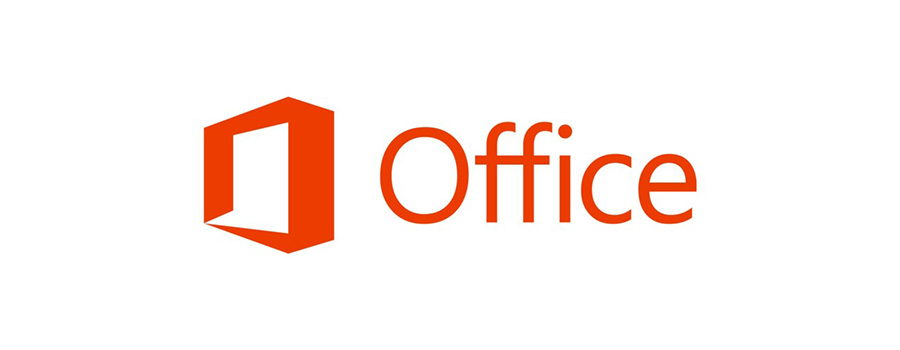
ビジネスシーンや大学生向けに、オフィスソフトを搭載したノートパソコンのおすすめを紹介します。
1位:HP ノートパソコン HP 15-fd ナチュラルシルバー
使う場所を選ばないスタイリッシュモデル
シンプルなスタイリッシュデザインを採用したノートパソコンです。画面占有率85%のディスプレイを搭載することで、15.6インチの大画面とコンパクトなボディを実現しています。
こちらのモデルは充実したセキュリティ機能も魅力です。キーボードの右下に配置された指紋センサーを利用すれば、簡単かつ安全にロック解除できます。また、Webカメラを瞬時にオフにできるシャッタードア機能や、ワンタッチで音声をオフにできるミュートボタンなども搭載されています。
バッテリー駆動時間は最大7.5時間と控えめですが、急速充電機能を搭載しており、素早い充電が可能です。
| OS | Windows 11 Home |
|---|---|
| ディスプレイ | 15.6インチ液晶(1,920×1,080) |
| 表面加工 | ノングレア(非光沢) |
| CPU | Intel Core i5-1334U |
| メモリ容量 | 16GB |
| ストレージ容量 | SSD:256GB |
| オフィスソフト | Microsoft Office Home&Business 2021 |
| テンキー | 〇 |
| Webカメラ | 〇 |
| タッチパネル | – |
| 生体認証 | 指紋 |
| バッテリー駆動時間 | 最大7.5時間 |
| 本体サイズ | 358×236×19.5mm |
| 本体重量 | 約1.64kg |
2位:ASUS ノートパソコン Vivobook 15 OLED X1505ZA ミックスブラック E1404FA-NK255W
大容量メモリ搭載でマルチタスクも快適
Ryzen 5のCPUと16GBメモリが魅力のノートパソコンです。低価格でありながらメモリ容量が大きく、マルチタスクなどの負荷の高い作業でも快適に動作します。
本体サイズはコンパクトに設計されており、軽量化を実現。さらに最大11.5時間のバッテリー駆動に対応しているため、外出先での作業でも安心です。
また、生体認証として指紋センサーを搭載。指先をセンサーにタッチするだけでスムーズにロック解除できます。持ち運びやすさと性能の両方にこだわりたい方におすすめのモデルです。
| OS | Windows 11 Home |
|---|---|
| ディスプレイ | 14インチ液晶(1,920×1,080) |
| 表面加工 | ノングレア(非光沢) |
| CPU | AMD Ryzen 5 7520U |
| メモリ容量 | 16GB |
| ストレージ容量 | SSD:512GB |
| オフィスソフト | – |
| テンキー | – |
| Webカメラ | 〇 |
| タッチパネル | – |
| 生体認証 | 指紋 |
| バッテリー駆動時間 | 最大11.5時間 |
| 本体サイズ | 324.5×213.9×18.7mm |
| 本体重量 | 約1.38kg |
3位:Lenovo ノートパソコン IdeaPad Slim3 83ER00ETJP
過酷な環境に耐える高耐久モデル スリムなデザインが特徴の15.6インチノートパソコンです。軍用グレードの品質で設計されたボディを採用しており、衝撃やホコリなどから故障を防ぎます。
耐久性に優れているため、外出先に持ち運んで作業する方も安心して利用できるでしょう。 ディスプレイには、低ブルーライトの認定を受けている液晶パネルを採用し、長時間作業する際に目の負担を抑えます。
また、電源ボタンに指紋センサーを搭載しているため、タッチするだけでスムーズにロック解除できる点も魅力です。
| OS | Windows 11 Home |
|---|---|
| ディスプレイ | 15.6インチ液晶(1,920×1,080) |
| 表面加工 | ノングレア(非光沢) |
| CPU | Intel Core i5-12450H |
| メモリ容量 | 16GB |
| ストレージ容量 | SSD:512GB |
| オフィスソフト | Microsoft Office Home&Business 2021 |
| テンキー | 〇 |
| Webカメラ | 〇 |
| タッチパネル | – |
| 生体認証 | 指紋 |
| バッテリー駆動時間 | 最大11.4時間 |
| 本体サイズ | 359.3×235×17.9mm |
| 本体重量 | 約1.62kg |
4位:HP ノートパソコン 14s-dq 7M687PA-AAAA
故障原因になりやすい要素を排除したシンプルモデル
ハードディスクドライブ・DVDドライブなどの光学ドライブを排除したシンプルなノートパソコンです。これらは故障原因となりやすいと言われているため、長期的に使用できる可能性が高いでしょう。
また、写真・動画などをキレイに映し出すフルHDのブライトビューディスプレイが搭載されていることもメリットの1つです。斜めからでも見やすいIPSパネルを採用しているため、複数人で画面を共有することもできます。
さらに、モバイルアプリ「HP Quick Drop」を活用すればパソコン・スマホ間で簡単にデータ転送することも可能。多くのデバイスに対応しており、容量無制限でデータを共有できるため、ビジネスシーンでも活用できます。
| OS | Windows 11 Home |
|---|---|
| ディスプレイ | 14インチIPS液晶(1,920×1,080) |
| 表面加工 | ノングレア(非光沢) |
| CPU | Intel Core i5-1235U |
| メモリ容量 | 8GB |
| ストレージ容量 | SSD:512GB |
| オフィスソフト | Microsoft Office Home&Business 2021 |
| テンキー | – |
| Webカメラ | 〇 |
| タッチパネル | – |
| 生体認証 | 指紋認証 |
| バッテリー駆動時間 | 最大8.5時間 |
| 本体サイズ | 324×225×17.9mm |
| 本体重量 | 約1.3kg |
コスパ最強ノートパソコンのおすすめランキング|持ち運びに便利な軽量コンパクトモデル

軽量コンパクトのおすすめノートパソコンを紹介します。
1位:Lenovo ノートパソコン IdeaPad Slim 3 アークティックグレー 83EQ004QJP
安くて使いやすい14インチモデル
14インチディスプレイを採用したスタンダードノートパソコンです。リーズナブルな価格でありながら16GBの大容量メモリを搭載し、マルチタスクなどの高負荷な作業でもサクサクとした動作が期待できます。
電源ボタンに内蔵された指紋センサーも特徴です。ワンタッチでロック解除できるためパスワード入力の手間がなく、外出先でも安全に利用できます。
また、オーディオ部分にはノイズ除去機能を搭載しています。クリアな音声によるビデオ通話が可能で、リモートワークなどでオンラインミーティングをするときに便利です。
| OS | Windows 11 Home |
|---|---|
| ディスプレイ | 14.0インチ液晶(1,920×1,080) |
| 表面加工 | ノングレア(非光沢) |
| CPU | Intel Core i5-12450H |
| メモリ容量 | 16GB |
| ストレージ容量 | SSD:512GB |
| オフィスソフト | – |
| テンキー | – |
| Webカメラ | 〇 |
| タッチパネル | – |
| 生体認証 | 指紋 |
| バッテリー駆動時間 | 最大15.4時間 |
| 本体サイズ | 324.3×213.8×17.9mm |
| 本体重量 | 約1.37kg |
2位:MSI ビジネスノートPC Prestige13Evo Prestige-13Evo-A12M-2503JP
本体重量990gの超軽量モデル
マグネシウム合金を本体の材質に採用し、軽量化を実現したノートパソコンです。また、耐久性にも優れているため、外出先に気軽に持ち運べます。
16GBの大容量メモリを搭載しているため、負荷のかかるマルチタスクでも快適な動作が期待できるでしょう。
生体認証機能は、指紋認証と顔認証の2種類に対応しています。マスク着用時は指紋認証、自宅で作業するときは顔認証といったように利用シーンに応じたスムーズなロック解除が可能です。
| OS | Windows 11 Home |
|---|---|
| ディスプレイ | 13.3インチ液晶(1,920×1,200) |
| 表面加工 | ノングレア(非光沢) |
| CPU | Intel Core i5-1240P |
| メモリ容量 | 16GB |
| ストレージ容量 | SSD:512GB |
| オフィスソフト | – |
| テンキー | – |
| Webカメラ | 〇 |
| タッチパネル | – |
| 生体認証 | 指紋・顔 |
| バッテリー駆動時間 | 最大23時間15分 |
| 本体サイズ | 299×210×16.9mm |
| 本体重量 | 約990g |
3位:HP ノートパソコン Pavilion Aero 13 2023年モデル ピンクベージュ 7P6G9PA-AAAE
軽さと頑丈さを両立した高コスパモデル
本体重量わずか957gの軽さが魅力の軽量ノートパソコンです。コンパクトなデザインになっているので、毎日ノートパソコンを持ち運ぶ方でも快適に利用できるでしょう。
また、こちらのモデルは天面耐圧試験で300kgの負荷をクリアしたタフな設計です。大きな圧力がかかる満員電車に乗って通勤・通学する方でも、安心して持ち運べる頑丈さを実現しています。
バッテリーは最大12時間駆動に対応。45分で50%充電できる急速充電機能「HPファストチャージ」を搭載しているので、前日に充電を忘れたり、外出先で充電が切れてしまってもすぐに充電できます。
| OS | Windows 11 Home |
|---|---|
| ディスプレイ | 13.3インチ液晶(1,920×1,200) |
| 表面加工 | ノングレア(非光沢) |
| CPU | AMD Ryzen 5 7535U |
| メモリ容量 | 16GB |
| ストレージ容量 | SSD:512GB |
| オフィスソフト | WPS Office Standard Edition(互換ソフト) |
| テンキー | – |
| Webカメラ | 〇 |
| タッチパネル | – |
| 生体認証 | 〇 |
| バッテリー駆動時間 | 最大12時間 |
| 本体サイズ | 298×209×16.9mm |
| 本体重量 | 約957g |
コスパ最強ノートパソコンのおすすめランキング|動画編集で使えるクリエイター向けモデル

動画編集作業などを行うクリエイター向けに、おすすめのハイスペックノートパソコンを紹介します。
1位:MSIビジネスノートPC Prestige16AI Studio Prestige-16-AI-Studio-B1VFG-8003JP
省電力性に優れたパワフルノート
高性能CPUとGPUにより、あらゆる用途でハイパフォーマンスを実現するビジネス・クリエイター向けノートパソコンです。16インチの大型ディスプレイは2,560×1,600の高解像度を誇り、広い表示領域を活かして効率的に作業を行えます。
PC本体には、高い冷却性能を持つシステム「Cooler Boost 3」を内蔵。動画編集など高負荷な作業で発生する熱を抑え、長時間安定した動作を発揮します。
また、大容量バッテリーと優れた省エネ性能により、動画再生時でも最大12時間の連続駆動が可能です。
| OS | Windows 11 Home |
|---|---|
| ディスプレイ | 16インチ液晶(2,560×1,600) |
| 表面加工 | グレア(光沢) |
| CPU | Intel Core Ultra 7 155H |
| メモリ容量 | 32GB |
| ストレージ容量 | SSD:1TB |
| GPU | NVIDIA GeForce RTX 4060 |
| オフィスソフト | – |
| テンキー | 〇 |
| Webカメラ | 〇 |
| タッチパネル | – |
| 生体認証 | 顔 |
| バッテリー駆動時間 | 動画再生時:最大12時間 アイドル時:最大24時間 |
| 本体サイズ | 358.4×254.4×18.95mm |
| 本体重量 | 約1.6kg |
2位:mouse クリエイター ノートパソコン 白 DAIV R4 R4I7G50WT3SJW103AZ
持ち運びやすさとハイパフォーマンスを両立
コンパクトなボディと高い処理性能を兼ね備えたクリエイター向けノートパソコンです。14インチのディスプレイを搭載し、重さ約1.4kgと薄さ1.83cmを実現。出張先や現場などに持ち運び、動画編集する機会が多い方におすすめです。
独自の充電機能として「バッテリーマネージャー」を搭載しており、100%・75%・50%の3段階から充電を停止するタイミングを設定できます。外出先に持ち運ぶ際は100%、満充電によるバッテリーの劣化を抑えたい場合は75%、といったように利用スタイルに応じて使い分けが可能です。
また、「Windows Hello」の顔認証機能に対応しているため、外出先でも周囲を気にせずスムーズにロック解除できます。
| OS | Windows 11 Home |
|---|---|
| ディスプレイ | 14インチ液晶(1,920×1,080) |
| 表面加工 | ノングレア(非光沢) |
| CPU | Intel Core i7-13620H |
| メモリ容量 | 32GB |
| ストレージ容量 | SSD:1TB |
| GPU | NVIDIA GeForce RTX 4050 |
| オフィスソフト | – |
| テンキー | – |
| Webカメラ | 〇 |
| タッチパネル | – |
| 生体認証 | 顔 |
| バッテリー駆動時間 | 動画再生時:最大6時間 アイドル時:最大10時間 |
| 本体サイズ | 320.5×214.1×18.3mm |
| 本体重量 | 約1.41kg |
3位:HP ノートパソコン ゲーミングPC Victus by HP 15-fa0001TX パフォーマンスブルー 77Q68PA-AAAA
動画編集用でも使えるゲーミングモデル
ゲーム用に設計されたハイスペックノートパソコンです。15.6インチの高性能ディスプレイは、一般的なディスプレイよりも約2.75倍高い144Hzのリフレッシュレートに対応。ゲームプレイ時はもちろん、普段の作業などでも滑らかな映像を提供します。
スピーカーには高級オーディオメーカーのサウンドシステムを搭載。2つのスピーカーが高音質を実現し、臨場感のあるサウンドでゲームや動画視聴を楽しめます。
また、こちらはゲーミングパソコンですが、シンプルでスタイリッシュな見た目を採用しているので、外出先でも違和感なく使えるでしょう。
| OS | Windows 11 Home |
|---|---|
| ディスプレイ | 15.6インチ液晶(1,920×1,080) |
| 表面加工 | ノングレア(非光沢) |
| CPU | Intel Core i7-12650H |
| メモリ容量 | 16GB |
| ストレージ容量 | SSD:512GB |
| GPU | NVIDIA GeForce RTX 3050 Ti Laptop |
| オフィスソフト | – |
| テンキー | 〇 |
| Webカメラ | 〇 |
| タッチパネル | – |
| 生体認証 | – |
| バッテリー駆動時間 | 最大5.5時間 |
| 本体サイズ | 357.9×255×23.5mm |
| 本体重量 | 約2.29kg |
コスパ最強ノートパソコンのおすすめランキング|ハイスペックなゲーミングモデル
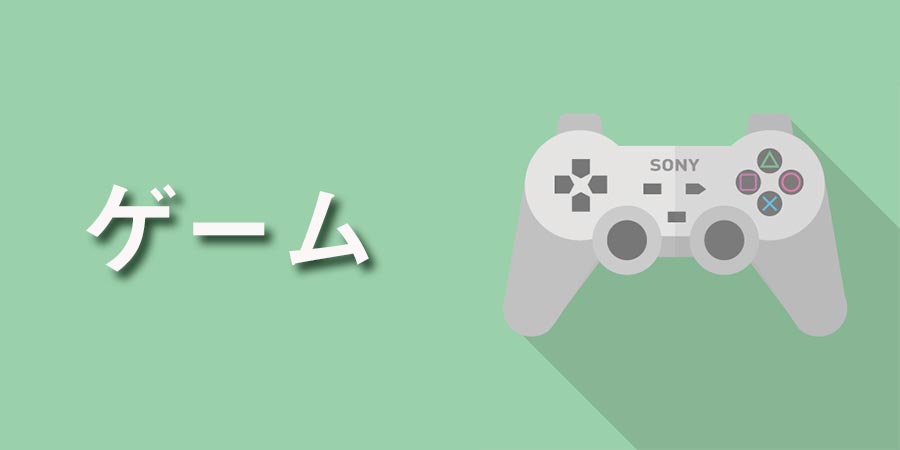
PCゲームを遊びたい方向けに、おすすめのゲーミングノートパソコンを紹介します。
1位:MSIゲーミングノートPC Cyborg-15-A13VFK-1002JP
初めてにぴったりなコスパ最強ゲーミングノート
サイバーパンク風のデザインが特徴のゲーミングノートパソコンです。高性能なCPUとGPUを搭載しており、ゲームやクリエイティブな作業などあらゆる用途で快適なパフォーマンスを発揮します。
冷却システムには新設計の強冷クーラーを搭載し、CPUとGPUを効率的に冷却。長時間の本格的なゲームプレイでも安定した動作を実現します。
また、独自のPCアプリ「MSI App Player」を搭載しており、Androidスマホゲームの続きをノートパソコンの画面でプレイできます。
| OS | Windows 11 Home |
|---|---|
| ディスプレイ | 15.6インチ液晶(1,920×1,080) |
| 表面加工 | ノングレア(非光沢) |
| リフレッシュレート | 144Hz |
| CPU | Intel Core i7-13620H |
| メモリ容量 | 16GB |
| ストレージ容量 | SSD:512GB |
| GPU | NVIDIA GeForce RTX 4060 Laptop GPU |
| オフィスソフト | – |
| テンキー | 〇 |
| Webカメラ | 〇 |
| タッチパネル | – |
| 生体認証 | – |
| バッテリー駆動時間 | 最大9時間 |
| 本体サイズ | 359.36×250.34×21.95mm |
| 本体重量 | 約1.98kg |
2位:ASUS ゲーミングノートPC TUF Gaming A15 FA507UI-R9R4070A
圧倒的ゲーミング性能を誇る次世代モデル ゲーミング用途に強いCPU「Ryzen 9 8945HS」を搭載したハイスペックゲーミングノートです。さらに、32GBの大容量メモリを搭載しているので、PCゲームのプレイはもちろん、複数ソフトを起動しながらのマルチタスクも快適にこなします。
GPUには、グラフィックス性能を大幅に向上させる「GeForce RTX 4070 Laptop GPU」を搭載。負荷が大きい最新の3Dゲームでもストレスなくプレイできます。
また、騒音を最小限に抑えつつ、冷却性能を向上させる設計を採用しているため、長時間のゲームプレイでもノイズを気にせず楽しめます。
| OS | Windows 11 Home |
|---|---|
| ディスプレイ | 15.6インチ液晶(1,920×1,080) |
| 表面加工 | ノングレア(非光沢) |
| リフレッシュレート | 144Hz |
| CPU | AMD Ryzen 9 8945HS |
| メモリ容量 | 32GB |
| ストレージ容量 | SSD:1TB |
| GPU | NVIDIA GeForce RTX 4070 Laptop GPU |
| オフィスソフト | – |
| テンキー | 〇 |
| Webカメラ | 〇 |
| タッチパネル | – |
| 生体認証 | – |
| バッテリー駆動時間 | 最大11.2時間 |
| 本体サイズ | 354.9×251.9×22.45~24.95mm |
| 本体重量 | 約2.2kg |
3位:Dell G15 5520 ゲーミングノートパソコン NG9F5A-CHLDG ダークグレー
冷却機能の最適化で最高のパフォーマンスを維持
DellのゲーミングPCブランド「Alienware」をもとに作られた排熱設計が魅力のゲーミングノートパソコンです。2つの吸気口と4つの通気口を最適な場所に配置することによって、ゲームプレイ時の負荷による本体の熱の上昇を抑え、常に低温の状態を保ちます。
また、独自の「Game Shift」機能を搭載。Game Shift機能は「FNキー + Game Shiftキー(F9キー)」を押すと起動し、CPUの負荷が大きくなったときに冷却ファンの回転速度を最大限に高め、低温状態を維持します。
| OS | Windows 11 Home |
|---|---|
| ディスプレイ | 15.6インチ液晶(1,920×1,080) |
| 表面加工 | ノングレア(非光沢) |
| リフレッシュレート | 120Hz |
| CPU | Intel Core i7-12700H |
| メモリ容量 | 16GB |
| ストレージ容量 | SSD:512GB |
| GPU | NVIDIA GeForce RTX 3050Ti |
| オフィスソフト | – |
| テンキー | 〇 |
| Webカメラ | 〇 |
| タッチパネル | – |
| 生体認証 | – |
| バッテリー駆動時間 | 記載なし |
| 本体サイズ | 357.3×272.11×26.9mm |
| 本体重量 | 約2.67kg |
4位:ASUS ゲーミングノートPC TUF Dash F15 FX517ZR-I5R3070B
仕事でも使用できるモダンなデザイン
メカをイメージしたアルミ製トップカバーが特徴のノートパソコンです。オフブラック・ムーンライトホワイトの2色が展開されており、モダンなデザインであるため、ビジネスシーンで使用することもできます。
もちろん、デザインだけでなくスペック・性能も注目したいポイント。リフレッシュレート 144Hz のフル HD 高速駆動液晶や第 12 世代インテルCore i5-12450H プロセッサー、NVIDIA GeForce RTX 3070などのゲーミングPCに相応しいスペックを誇るため、快適に使用できるでしょう。
| OS | Windows 11 Home |
|---|---|
| ディスプレイ | 15.6インチ液晶(1,920×1,080) |
| 表面加工 | ノングレア(非光沢) |
| リフレッシュレート | 144Hz |
| CPU | Core i5-12450H |
| メモリ容量 | 16GB |
| ストレージ容量 | SSD:512GB |
| GPU | NVIDIA GeForce RTX 3070 |
| オフィスソフト | – |
| テンキー | – |
| Webカメラ | ○ |
| タッチパネル | – |
| 生体認証 | 指紋認証 |
| バッテリー駆動時間 | 7.5時間 |
| 本体サイズ | 354.9×251.9×19.9mm |
| 本体重量 | 約2.0kg |
コスパ最強ノートパソコンのおすすめランキング|5万円以下のChromebook

5万円以下で買えるChromebookのおすすめノートパソコンを紹介します。
1位:ASUS Chromebook Detachable CM3 ノートパソコン ペン付き CM3000DVA-HT0019/A
利用シーンに合わせて4つのスタイルに変形
キーボードの着脱が可能な2in1ノートパソコンです。タッチパネルに対応しているため、キーボードを取り外せばタブレットとしても活躍します。スタンドカバーを活用すれば、利用シーンに合わせて4つのスタイルに変形可能です。また、タッチペンが付属されているので、メモをとったりイラストを描いたりするときに役立ちます。
10.5インチディスプレイを採用したコンパクトなモデルですが、解像度がフルHDより高く、作業性に優れています。本体の重さが約506gと非常に軽く、最大12.3時間の長時間バッテリー駆動に対応しているため、外出先での利用に便利です。
| OS | ChromeOS |
|---|---|
| ディスプレイ | 10.5インチ液晶(1,920×1,200) |
| 表面加工 | グレア(光沢) |
| CPU | MediaTek MT8183 |
| メモリ容量 | 4GB |
| ストレージ容量 | eMMC:128GB |
| オフィスソフト | – |
| テンキー | – |
| Webカメラ | 〇 |
| タッチパネル | 〇 |
| 生体認証 | – |
| バッテリー駆動時間 | 最大12.3時間 |
| 本体サイズ | 本体のみ:255.44×167.2×7.9mm キーボード・スタンドカバー装着時:255.44×167.2×16.9mm |
| 本体重量 | 本体のみ:約506g キーボード・スタンドカバー装着時:約915g |
2位:HP Google Chromebook ノートパソコン HP Chromebook 14a
作業性に優れた14インチフルHDディスプレイ
画面サイズ14インチのノートパソコンです。一般的なノートパソコンの画面サイズを採用しており、Webページの閲覧や複数のアプリを開いた作業などがしやすいでしょう。
ディスプレイは光沢のないノングレア加工になっているので、長時間作業でも目が疲れにくいです。また、IPS液晶パネルを採用しているため、視野角が広く、斜めから画面を覗いても見やすくなっています。
省電力性の高さも魅力で、最大11時間のバッテリー駆動に対応。持ち運び利用が多い方でもバッテリー切れを気にせず利用できます。
| OS | ChromeOS |
|---|---|
| ディスプレイ | 14インチIPS液晶(1,920×1,080) |
| 表面加工 | ノングレア(非光沢) |
| CPU | Intel Celeron N4500 |
| メモリ容量 | 4GB |
| ストレージ容量 | eMMC:64GB |
| オフィスソフト | – |
| テンキー | – |
| Webカメラ | 〇 |
| タッチパネル | 〇 |
| 生体認証 | – |
| バッテリー駆動時間 | 最大11時間 |
| 本体サイズ | 326×220×19.5mm |
| 本体重量 | 約1.33kg |
3位:Lenovo Google IdeaPad Flex 3i Chromebook Gen8 ノートパソコン アビスブルー 82XH001KJP
ディスプレイが360度回転する2 in 1モデル
360度回転するディスプレイが特徴的な2 in 1ノートパソコンです。ディスプレイを回転することで、ラップトップモードとテントモードを使い分けられます。テントモードは資料をチェックしたり、動画を視聴するときに便利です。
1,920×1,200の高解像ディスプレイを採用しているので、広々とした画面で作業をしたりエンタメコンテンツを楽しめます。CPUにはIntel社製のN100を搭載。あらゆる用途で安定したパフォーマンスが期待できます。
また、本体重量が1.25kgと軽く、バッテリー駆動時間が最大12.0時間と長いため、外出先でも使いやすいです。
| OS | ChromeOS |
|---|---|
| ディスプレイ | 12.2インチ液晶(1,920×1,200) |
| 表面加工 | グレア(光沢) |
| CPU | Intel N100 |
| メモリ容量 | 4GB |
| ストレージ容量 | eMMC:64GB |
| オフィスソフト | – |
| テンキー | – |
| Webカメラ | 〇 |
| タッチパネル | 〇 |
| 生体認証 | – |
| バッテリー駆動時間 | 最大12.0時間 |
| 本体サイズ | 284×210×18.4mm |
| 本体重量 | 約1.25kg |
ノートパソコンに関するよくある質問

最後に、ノートパソコンのよくある質問をまとめていきます。
ノートパソコンを安く買うならどこがおすすめ?
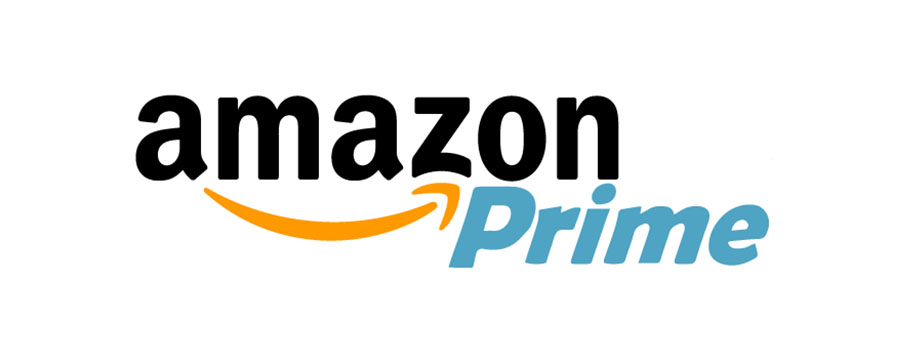
とにかく安くノートパソコンを手に入れたい方は、Amazonなどの通販サイトを利用するのがおすすめです。通販サイトの商品は店舗の販売価格よりも安いケースが多いため、ノートパソコンを安く購入できます。また、最新モデルから型落ちモデルまでラインナップが充実していて、価格やスペックを手軽に比較して選べる点も魅力です。
ノートパソコン初心者で、購入するモデルをなかなか決められない方は、家電量販店を利用してみましょう。家電量販店なら店員に相談しながら選べるため、ノートパソコン選びでわからないことがある方でも安心です。通常であれば通販サイトよりも価格が高めですが、セールの時期やポイントサービスを活用すればお得に購入することができます。
コスパが良いノートパソコンの価格の目安は?

ノートパソコンの価格帯はスペックによってさまざまです。コスパ重視でノートパソコンを選ぶ際に価格ばかり注目してしまうと、実際に使ったときにスペック不足になったり、品質が悪くてすぐに壊れてしまう恐れがあります。そのため、ただ安いものを選ぶのではなく、価格とスペックのバランスが良いものを選ぶことが大切です。
社会人や大学生がオフィスソフトを使った作業をする場合は、本体価格10万円前後が目安になります。インターネット閲覧や動画視聴、ブログなど趣味程度の用途であれば、スペックはあまり重要ではないため、5万円前後の低価格モデルで十分です。
ハイスペックが求められる動画編集やゲーミング用のノートパソコンは、20万円前後を目安に選びましょう。
安いノートパソコンと高いノートパソコンの違いは?

安いノートパソコンと高いノートパソコンの主な違いはスペックです。高いノートパソコンはハイスペックなモデルが多いため、マルチタスクや動画編集、ゲームなどの高負荷な用途でも快適に動作します。
一方で、安いノートパソコンはスペックが低いため、高負荷な用途には向きません。文書作成やメールチェック、動画視聴、ブログ執筆などの低負荷な用途で使用する方に適しているのが安いノートパソコンです。
また、安いノートパソコンはデザイン性が低く、カラーバリエーションが限られています。ノートパソコンの性能だけでなく、見た目にもこだわりたい方は、高いノートパソコンのほうが向いているでしょう。
ノートパソコンの寿命は何年くらい?
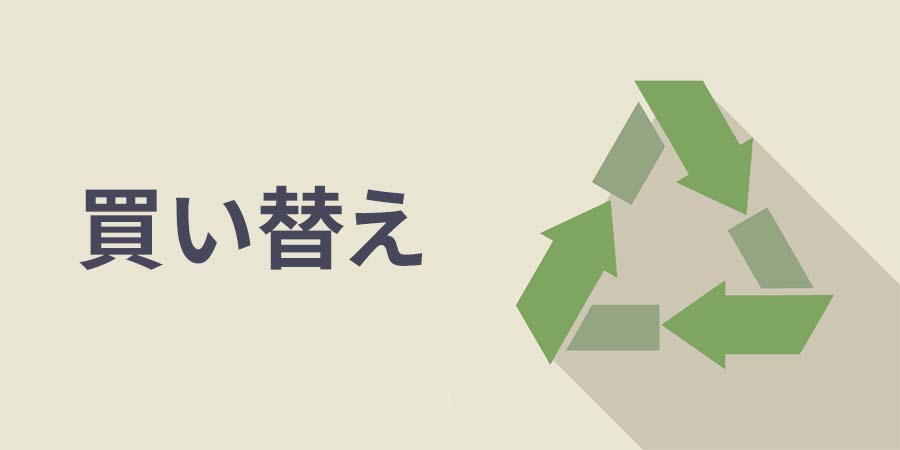
ノートパソコンの平均寿命は、3年~5年が一般的です。ただ、使用環境や頻度によっては、3年以内で故障したり、5年以上使える場合があるため、一概に何年使えるとは言えません。
以下のような症状が見られたら寿命の可能性が高いので、寿命の目安に関わらず買い替えを検討しましょう。
- バッテリーを充電してもすぐに電源が切れる
- 使用中に頻繁にフリーズする
- 聞いたことがないような音がする
- 電源ボタンを押してもなかなか起動しない
- バッテリーの充電ができない
タブレットはノートパソコンの代わりに使える?
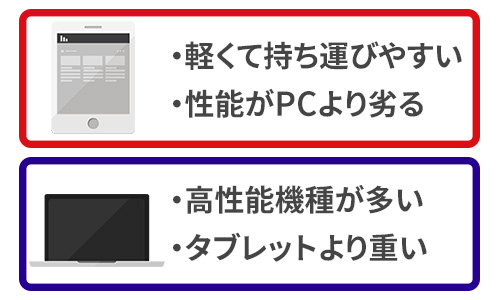
ノートパソコンの代用としてタブレットが使えるかどうかは、用途によって異なります。
タブレットを使うメリットは、持ち運びやすさと直感的なタッチ操作です。ノートパソコンよりも軽量コンパクトで、片手持ちや楽な姿勢での操作が行えます。Web検索や動画視聴、作成した資料のチェック程度であれば、タブレットでも問題なくこなせるでしょう。
しかし、ノートパソコンと比べてタブレットは画面サイズが小さく、複数ソフトを同時に開いたマルチタスクには不向きです。また、タブレットはスペックが低いため、大量のデータ処理や負荷の高いソフトを使った作業ができません。
簡単なチェック作業など、軽めの用途であればタブレットでも十分ですが、それ以外の用途で使いたい方は、素直にノートパソコンを購入することをおすすめします。
型落ちのノートパソコンはあり?

新しいモデルのノートパソコンが発売されると旧モデルが型落ちになり、値下げされて市場に出回ります。型落ちのモデルであれば新品を安く買えるため、できるだけ安く新品のノートパソコンを手に入れたいときにおすすめです。
型落ちモデルと聞くと、「スペックが低いのでは?」という考えを持つ方もいますがそんなことはありません。一世代前の型落ちモデルならスペックに大きな差はないため、問題なく利用できます。ただし、型落ちモデルには最新モデルにあるような機能が搭載されていなかったり、在庫が限られていたりするので留意しておきましょう。
ノートパソコンは中古で十分?
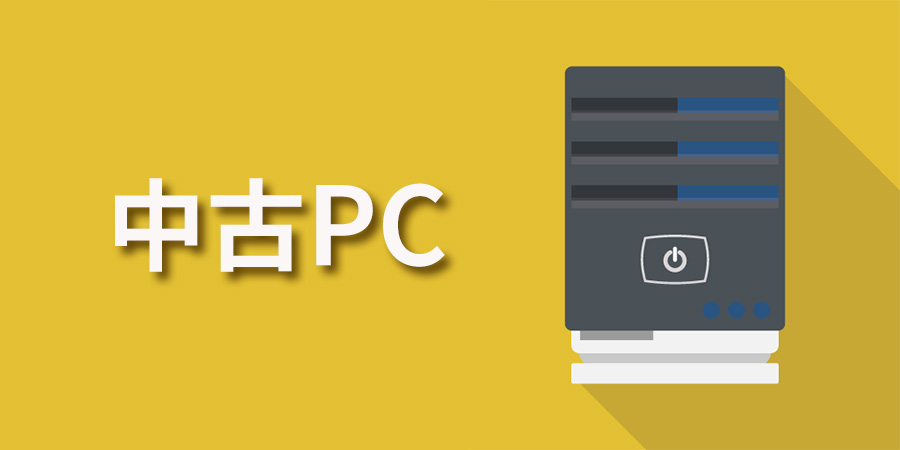
中古のノートパソコンは価格の安さが魅力です。低予算でノートパソコンを探している場合、中古品が選択肢に入ってくるでしょう。
しかし、中古品には以下のようなデメリット・注意点があります。
- バッテリーが劣化している
- 新品よりも寿命が短い
- 品質にバラつきがある
- メーカーのサポートが受けられない
- 最新のOSに対応していない場合がある
上記のデメリット・注意点が気になる方は、新品のノートパソコンを買うことをおすすめします。
買ってはいけないノートパソコンの特徴は?

買ってはいけないノートパソコンの特徴は以下の通りです。
- 極端にスペックが低い
- スペックが高すぎる
- インターフェースが少ない
- 無名の海外メーカー
- 大学生協のノートパソコン
価格ばかり注目してスペックが低いノートパソコンを選んでしまうと、処理能力不足で動作が重かったり止まったりする恐れがあるので注意しましょう。反対に、スペックが高すぎるノートパソコンもおすすめしません。スペックが高くなると価格も高くなり、無駄に出費が多くなってしまうので、用途に合ったスペックを選ぶことが大切です。
聞いたことがない海外メーカーが格安でノートパソコンを販売していることがあります。そういったメーカーの製品は品質が悪かったり、サポートがしっかりしていない可能性があるので避けたほうがいいでしょう。
大学生は、大学生協からノートパソコンの購入を案内されます。しかし、大学生協のノートパソコンはスペックに対して割高で販売されているため、通常の購入方法で同等スペックの製品を選んだほうがお得です。大学生協のノートパソコンは安心感がありますが、安くて性能が良いものを選ぶなら買わないほうがいいでしょう。
まとめ

今回は、コスパがいいノートパソコンのおすすめモデルを紹介しました。
ノートパソコンはメーカー・モデルによって性能や価格が異なるため、必要なスペックや予算を考慮して選ぶ必要があります。ノートパソコンを選ぶ際は、以下のポイントをチェックしましょう。
- ディスプレイ
- CPU
- メモリ容量
- ストレージ容量
- GPU
- オフィスソフトの有無
- 搭載機能
- バッテリー駆動時間
- 本体サイズと重さ
なお、価格面ばかりに注目して極端に安すぎるノートパソコンを選んでしまうと、品質が悪かったり使いにくかったりするので注意しましょう。






















ディスカッション
コメント一覧
まだ、コメントがありません